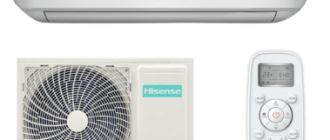Вопросы и ответы
1. Кто должен заполнять Декларации в ГИС Энергоэффективность по закону?
Федеральный закон от 23.11.2009 N 261-ФЗ (ред. от 11.06.2021) «Об энергосбережении и о повышении энергетической эффективности и о внесении изменений в отдельные законодательные акты Российской Федерации».
Статья 16. Декларирование потребления энергетических ресурсов
1. Органы государственной власти, органы местного самоуправления, государственные и муниципальные учреждения обязаны ежегодно представлять в федеральный орган исполнительной власти, уполномоченный на создание и обеспечение функционирования государственной информационной системы в области энергосбережения и повышения энергетической эффективности, декларации о потреблении энергетических ресурсов.
2. Подходят ли для входа учетные данные ГИС ЭЭ предыдущей версии?
Учетные данные предыдущей версии ГИС Энергоэффективность (Модуль «Информация об энергосбережении и повышении энергетической эффективности») не подходят. В этой версии необходимо регистрироваться заново.
3. Прежде чем приступать к регистрации в системе:
1. Удостовериться, что у вас имеется Электронная подпись руководителя организации, или любая другая, выданная на вашу организацию (содержит ИНН организации). В системе запрещено использование электронной подписи, выданной для физического лица. Для регистрации потребуется электронная подпись с ИНН юридического лица.
2. Проверить, настроен ли компьютер на работу с ЭЦП. Необходимо пройти шаги 1 и 2 инструкции по установке криптопровайдера КриптоПро CSP и плагина КриптоПро ЭЦП Browser plug-in, также необходима установка расширения CryptoPro Extension for CAdES Browser Plug-in.
3. Пройти проверку работы плагина и создания электронной подписи CAdES-BES на сайте Крипто-про.
Что делать если у нас электронная подпись физического лица? Что делать если отсутствует квалифицированная электронная подпись с ИНН нашей организации?
Для регистрации и для дальнейшей работы в ГИС «Энергоэффективность» требуется усиленная квалифицированная электронная подпись вашей организации. В целях получения квалифицированной электронной подписи с ИНН вашей организации обратитесь в один из аккредитованных удостоверяющих центров. Актуальный реестр удостоверяющих центров Вы можете посмотреть на портале Минцифры России: https://digital.gov.ru/ru/activity/govservices/certification_authority/
4. Как зарегистрироваться в системе?
Выполнить пункт №3. Посмотреть интерактивное обучение по регистрации в ГИС Энергоэффективность можно выше: Видеоурок № 1 Регистрация в системе или на портале ГИС ЭЭ в разделе Обучающие материалы.
5. Как заполнить декларацию о потреблении энергетических ресурсов и воды?
Декларация о потреблении энергетических ресурсов и воды заполняется в личном кабинете пользователя ГИС «Энергоэффективность». Выполнить пункт №3. Посмотреть интерактивное обучение заполнению декларации в ГИС ЭЭ можно выше: Видеоуроки № 2 и № 3 или на портале ГИС ЭЭ в разделе Обучающие материалы.
6. Протокол проверки содержит нечитаемые символы.
Открывать Протоколы проверки рекомендуется приложением «Блокнот», если у вас OS Windows не выше 8-ой версии. Кодировка Windows-1251. Если проблема не устранилась или у вас OS Windows 10 или иная операционная система, рекомендуется скачать и установить любой бесплатный текстовый редактор, подходящий для вашей операционной системы и открыть через него. Например, Sublime Text или Notepad ++. После установки нового текстового редактора, необходимо заново скачать протокол проверки и отрыть через него.
7. Не получается найти адрес нашей организации в справочнике, что делать?
В случае, если введённый ранее адрес не совпадает с адресом из ФИАС, он подсвечивается красным цветом. При этом Вам необходимо отредактировать адрес, выбрав его из справочника.
Если адрес отсутствует в справочнике адресов ФИАС, Вам необходимо обратиться в орган местного самоуправления с заявкой на добавление адреса в ФИАС. После появления адресов в ФИАС, они импортируются в ГИС «Энергоэффективность».
8. Не могу заполнить Сводную информацию в декларации, что делать?
Часть разделов вкладки «Сводная информация» заполняется автоматически. Это разделы:
— о наличии собственного источника выработки энергии и сведений о нем и потреблении ресурсов для выработки энергии;
— общие сведения о потреблении энергетических ресурсов (за исключением транспортных средств);
— сведения о потреблении воды;
— общие сведения об уплате за энергетические ресурсы и воду организацией.
У пользователя нет возможности их редактировать.
Важно! Информация и данные в этих разделах появляется автоматически, если заполнены сведения отдельно по каждому зданию организации.
9. Какие роли есть в ГИС ЭЭ?
В данный момент в системе для пользователей доступны три роли:
Руководитель — назначается автоматически первому пользователю при регистрации по ЭЦП. Имеет право:
— просматривать и редактировать информацию по своему учреждению, декларации по своему учреждению;
— подписывать декларации ЭЦП (функциональность на время тестирования отключена);
— добавлять других пользователей с ролями Декларант и Аналитик.
Декларант — назначается пользователем с ролью Руководитель. Имеет право просматривать и редактировать информацию по своему учреждению, декларации по своему учреждению.
Аналитик — назначается пользователем с ролью Руководитель. Имеет право просматривать информацию по своему учреждению, декларации по своему учреждению.
10. Могут ли ГРБС в системе просматривать декларации подведомственных учреждений?
Да, для ГРБС в системе есть возможность посмотреть список подведомственных учреждений (которые указали верно своего ГРБС в карточке учреждения) и их декларации.
Для этого необходимо:
1. Залогиниться
2. В левом меню нажать на кнопку «Организации»
3. Нажать на стрелочку перед наименованием своего учреждения в таблице, развернется список подведомственных учреждений
4. Двойным кликом нажать на наименование нужного учреждения, откроется карточка учреждения
5. На вкладке «Декларации» выбрать необходимую и двойным кликом открыть.
11. Не получается выполнить импорт декларации из файла, что нужно делать?
Загрузить декларацию из Excel файлов возможно только из шаблонов, скачанных из Системы. Шаблоны полученные не из ГИС ЭЭ не подходят для импорта деклараций.
12. Как заполнить декларацию, если учреждение занимает только помещение или часть здания?
В ГИС ЭЭ при внесении информации по зданию необходимо выбрать вид собственности «Помещение/часть здания». Это условный вид собственности, декларация при этом заполняется частично. Декларация создается в Системе, но в паспорте здания с видом собственности «Помещение/часть здания» заполнение информации о потреблении не будет требоваться.
Если учреждение расположено в жилом многоквартирном доме, но:
- помещения числятся на балансе учреждения (в оперативном управлении)
- есть отдельные узлы ввода и приборы учета
- могут выполняться мероприятия по энергосбережению
То в общих сведениях по зданию в графе «Вид собственности» необходимо выбирать «Здание в оперативном управлении» и заполнять декларацию в полном объеме. В иных случаях выбирать «Помещение/часть здания».
13. Не приходит ссылка на почту для подтверждения регистрации. Что делать?
Письмо со ссылкой на подтверждение регистрации приходит через некоторое время, обычно не дольше 15-ти минут.
— Если после 15-ти минут ссылка не пришла, обязательно проверьте письмо в папке «Спам» в почте.
— Если в спам письмо так же не пришло, то приготовьте ИНН вашей организации, под которой вы регистрировались и обратитесь в техподдержку:
Вы можете написать письмо на support@gisee.ru с просьбой активировать аккаунт, обязательно указав ИНН организации и ваш логин.
Вы можете позвонить по телефону горячей линии 8 (800) 511-33-89, продиктовать ИНН организации и ваш логин.
Сотрудник техподдержки активирует вручную вашу учетную запись. В этом случае, если письмо со ссылкой придет позже, его можно проигнорировать.
14. Ошибка: Не удается построить цепочку сертификатов для доверенного корневого центра.
При выборе подписи в веб-интерфейсе появляется ошибка:
«Не удается построить цепочку сертификатов для доверенного корневого центра. Код: [0x800b010a]. Не удалось построить цепочку для сертификата, на ключе которого подписано сообщение».
Возможные причины возникновения ошибки:
— В хранилище сертификатов локального компьютера не установлен корневой сертификат издателя для сертификата подписанта.
— В хранилище сертификатов локального компьютера не установлен промежуточный сертификат издателя для сертификата подписанта.
Рекомендуемое решение:
Установить корневой и промежуточный сертификаты издателя в указанные ранее хранилища, а затем перезапустить компьютер
В этом случае, следует обратиться к системному администратору.
Если вы хотите самостоятельно исправить проблему — воспользуйтесь инструкцией на сайте поставщика Электронной подписи. Искать необходимо по словам: установить корневой сертификат, установить промежуточный сертификат.
ЦУС:
1. Где взять методику для расчета целевого уровня снижения в сопоставимых условиях суммарного объема потребляемых энергетических ресурсов и воды?
Всю необходимую информацию по заполнению можно скачать выше, по ссылке «Информационные материалы Минэкономразвития России» или на сайте Минэкономразвития России.
2. Нужно ли рассчитывать потенциал и устанавливать целевой уровень снижения потребления энергоресурсов и воды если здание построено меньше чем 5 лет назад?
Для объектов (зданий, строений, сооружений), введенных в эксплуатацию в течение 5 лет, предшествующих году установления целевого уровня снижения потребления ресурсов, потенциал снижения потребления ресурсов может быть принят равным нулю.
3. Если объект (здание, строение, сооружение) на 2020 год эксплуатируется 6 лет или менее, то когда начинать устанавливать целевой уровень снижения потребления ресурсов?
В таком случае установление целевого уровня снижения потребления ресурсов на первый 3-летний период производится на 7-ом году эксплуатации объекта на основании данных за 6-ой год эксплуатации (соблюдая сроки, предусмотренные ПП 1289). Базовым годом будет являться 6-й год эксплуатации объекта.
Где взять методику для расчета целевого уровня снижения в сопоставимых условиях суммарного объема потребляемых энергетических ресурсов и воды?
Всю необходимую информацию по заполнению можно скачать по ссылке.
Нужно ли рассчитывать потенциал и устанавливать целевой уровень снижения потребления энергоресурсов и воды если здание построено меньше чем 5 лет назад?
Для объектов (зданий, строений, сооружений), введенных в эксплуатацию в течение 5 лет, предшествующих году установления целевого уровня снижения потребления ресурсов, потенциал снижения потребления ресурсов может быть принят равным нулю.
Если объект (здание, строение, сооружение) на 2020 год эксплуатируется 6 лет или менее, то когда начинать устанавливать целевой уровень снижения потребления ресурсов?
В таком случае установление целевого уровня снижения потребления ресурсов на первый 3-летний период производится на 7-ом году эксплуатации объекта на основании данных за 6-ой год эксплуатации (соблюдая сроки, предусмотренные ПП 1289). Базовым годом будет являться 6-й год эксплуатации объекта.
Как в 2021 году будет выполняться расчет целевого уровня снижения потребления ресурсов?
В 2021 году расчет целевого уровня снижения потребления ресурсов будет выполняться аналогично 2020 году.
Как заполнить декларацию о потреблении энергетических ресурсов и воды в 2021 году?
В 2021 году декларация о потреблении энергетических ресурсов и воды заполняется в личном кабинете пользователя ГИС «Энергоэффективность».
Если ваша организация попадает под требования ФЗ-261 по заполнению Деклараций в ГИС Энергоэффективность, необходимо:
1. Подготовить Электронную подпись руководителя организации, или любую другую, выданную на вашу организацию (ИНН организации)
2. Настроить компьютер на работу с ЭП (должна быть успешно пройдена проверка ЭП на шаге 3 по ссылке на сайте Крипто-про)
3. В разделе Основы работы в ГИС Энергоэффективность просмотреть видео по регистрации пользователя — пункт 1
4. Зарегистрироваться в системе, после просмотра видеоурока, используя ЭП
5. В разделе Основы работы в ГИС Энергоэффективность просмотреть видео по заполнению декларации — пункт 2
6. Заполнить декларацию за 2020 год
Если окно с обучением не открывается, необходимо в настройках браузера включить отображение всплывающих окон или нажать на ссылку в статье по центру экрана.

Необходимо ли заполнять декларации МУП и ГУП?
Нет, заполнение деклараций не требуется, т.к. ГУП и МУП не являются учреждениями, а являются предприятиями.
Если ваша организация попадает под требования ФЗ-261 по заполнению Деклараций в ГИС Энергоэффективность, необходимо:
1. Подготовить Электронную подпись руководителя организации, или любую другую, выданную на вашу организацию (ИНН организации)
2. Настроить компьютер на работу с ЭП (должна быть успешно пройдена проверка ЭП на шаге 3 по ссылке на сайте Крипто-про)
3. В разделе Основы работы в ГИС Энергоэффективность просмотреть видео по регистрации пользователя — пункт 1
4. Зарегистрироваться в системе, после просмотра видеоурока, используя ЭП
5. В разделе Основы работы в ГИС Энергоэффективность просмотреть видео по заполнению декларации — пункт 2
6. Заполнить декларацию за 2020 год
ГИС ЭЭ. Как зарегистрироваться в системе?
Посмотреть интерактивное обучение по регистрации в ГИС Энергоэффективность вы можете в разделе Обучающие материалы, статья Основы работы в ГИС Энергоэффективность
На странице необходимо выбрать 01. Регистрация в системе и перейти по ссылке: Урок по теме «Регистрация в системе»
Если окно с обучением не открывается, необходимо в настройках браузера включить отображение всплывающих окон или нажать на ссылку в статье по центру экрана.

ГИС ЭЭ. Не могу заполнить Сводную информацию в декларации, что делать?
Часть разделов вкладки «Сводная информация» заполняется автоматически.
Это разделы:
— о наличии собственного источника выработки энергии и сведений о нем и потреблении ресурсов для выработки энергии;
— общие сведения о потреблении энергетических ресурсов (за исключением транспортных средств);
— сведения о потреблении воды;
— общие сведения об уплате за энергетические ресурсы и воду организацией.
У пользователя нет возможности их редактировать.
Важно! Информация и данные в этих разделах появляется автоматически, если заполнены сведения отдельно по каждому зданию организации.
Обязательно к просмотру: заполнение Декларации в разделе Основы работы в ГИС Энергоэффективность
Не приходит ссылка на почту для подтверждения регистрации. Что делать?
Письмо со ссылкой на подтверждение регистрации приходит через некоторое время, обычно не дольше 15-ти минут.
— Если после 15-ти минут ссылка не пришла, обязательно проверьте письмо в папке «Спам» в почте.
— Если в спам письмо так же не пришло, то приготовьте ИНН вашей организации, под которой вы регистрировались и обратитесь в техподдержку.
Вы можете написать письмо на support@gisee.ru с просьбой активировать аккаунт, обязательно указав ИНН организации и ваш логин.
Вы можете позвонить по телефону горячей линии 8 (800) 511-33-89 (Пн — Пт с 8:00 до 17:00 (Мск)), продиктовать ИНН организации и ваш логин.
Сотрудник техподдержки активирует вручную вашу учетную запись. В этом случае, если письмо со ссылкой придет позже, его можно проигнорировать.
ГИС ЭЭ. Протокол проверки содержит нечитаемые символы
Открывать Протоколы проверки рекомендуется приложением «Блокнот», если у вас OS Windows не выше 8-ой версии. Кодировка Windows-1251.
Если проблема не устранилась или у вас OS Windows 10 или иная операционная система, рекомендуем скачать и установить любой бесплатный текстовый редактор, подходящий для вашей операционной системы и открыть через него.
Например, Sublime Text или Notepad ++.
После установки нового текстового редактора, необходимо заново скачать протокол проверки и отрыть через него.
Не удалось скачать документ
Напишите в тех поддержку
ГИС ЭЭ. Не получается выполнить импорт декларации из файла, что нужно делать?
Загрузить декларацию из Excel файлов возможно только из шаблонов, скачанных из Системы. Шаблоны полученные не из ГИС ЭЭ не подходят для импорта деклараций.
ГИС ЭЭ. Зачем требуется удаление персональных данных на шаге 2 при регистрации?
ГИС ЭЭ проходит подготовку к вводу в эксплуатацию и работает в тестовом режиме.
На время подготовки Системы к вводу в промышленную эксплуатацию, в Системе не должны храниться персональные данные пользователей.
Сейчас на втором шаге регистрации, пользователи удаляют ФИО, полученное автоматически из файла Цифровой подписи.
ГИС ЭЭ. Когда можно будет подписать декларацию электронной подписью?
ГИС ЭЭ проходит подготовку к вводу в эксплуатацию и работает в тестовом режиме.
На время подготовки Системы к вводу в промышленную эксплуатацию, в Системе не должны храниться персональные данные пользователей.
После ввода в промышленную эксплуатацию, подпись деклараций Электронной подписью разблокируется.
ГИС ЭЭ. Как заполнить декларацию если учреждение занимает только помещение или часть здания?
В ГИС ЭЭ при внесении информации по зданию необходимо выбрать вид собственности «Помещение/часть здания»
Это условный вид собственности, декларация при этом заполняется частично.
Декларация создается в Системе, но в паспорте здания с видом собственности «Помещение/часть здания» заполнение информации о потреблении не будет требоваться.
ГИС ЭЭ. Какую информацию саморегулируемые организации должны вносить в ГИС Энергоэффективность?
ГИС ЭЭ проходит подготовку к вводу в эксплуатацию и работает в тестовом режиме.
В этом режиме работает только функционал создания и заполнения Деклараций о потреблении энергетических ресурсов. Остальной функционал до ввода в промышленную эксплуатацию заблокирован.
Саморегулируемые организации не предоставляют Декларации о потреблении энергетических ресурсов и, соответственно, на данный момент никакой информации вводить не нужно.
ГИС ЭЭ. Подходят ли для входа учетные данные ГИС ЭЭ предыдущей версии?
Учетные данные предыдущей версии ГИС Энергоэффективность (Модуль Декларации) не подходят.
В этой версии необходимо регистрироваться заново (как это сделать — можно посмотреть в разделе Обучающие материалы).
ГИС ЭЭ. Могут ли ГРБС в системе просматривать декларации подведомственных учреждений?
Да, для ГРБС в системе есть возможность посмотреть список подведомственных учреждений (которые указали верно своего ГРБС в карточке учреждения) и их декларации.
Для этого необходимо:
1. Залогинится
2. В левом меню нажать на кнопку «Организации»
3. Нажать на стрелочку перед наименованием своего учреждения в таблице, развернется список подведомственных учреждений
4. Двойным кликом нажать на наименование нужного учреждения, откроется карточка учреждения
5. На вкладке «Декларации» выбрать необходимую и двойным кликом открыть.
ГИС ЭЭ. Не получается найти адрес нашей организации в справочнике, что делать?
В случае, если введённый ранее адрес не совпадает с адресом из ФИАС, он подсвечивается красным цветом. При этом Вам необходимо отредактировать адрес, выбрав его из справочника.
Если адрес отсутствует в справочнике адресов ФИАС, Вам необходимо обратиться в орган местного самоуправления с заявкой на добавление адреса в ФИАС. После появления адресов в ФИАС, они импортируются в ГИС «Энергоэффективность».
Для корректного поиска адреса в системе необходимо:
1. Выбрать регион из выпадающего списка
2. Ввести в поле поиска без запятых, через пробелы:
— город
— улица
— номер здания
например: Москва Ленина 5
Что делать если у нас электронная подпись физического лица?
Для регистрации и для дальнейшей работы в ГИС «Энергоэффективность» требуется усиленная квалифицированная электронная подпись вашей организации.
В целях получения квалифицированной электронной подписи с ИНН вашей организации обратитесь в один из аккредитованных удостоверяющих центров. Актуальный реестр удостоверяющих центров Вы можете посмотреть здесь: https://digital.gov.ru/ru/activity/govservices/certification_authority/
Что делать если отсутствует квалифицированная электронная подпись с ИНН нашей организации?
Для регистрации и для дальнейшей работы в ГИС «Энергоэффективность» требуется усиленная квалифицированная электронная подпись вашей организации.
В целях получения квалифицированной электронной подписи с ИНН вашей организации обратитесь в один из аккредитованных удостоверяющих центров. Актуальный реестр удостоверяющих центров Вы можете посмотреть здесь: https://digital.gov.ru/ru/activity/govservices/certification_authority/
ГИС ЭЭ. Белый экран при входе в систему
Частая ошибка, когда пользователь заходит через браузер Internet Explorer.
Решение: Попробуйте зайти через поддерживаемый браузеры:
— Google Chrome
— Mozilla Firefox
Кто должен заполнять Декларации в ГИС Энергоэффективность?
Федеральный закон от 23.11.2009 N 261-ФЗ (ред. от 11.06.2021) «Об энергосбережении и о повышении энергетической эффективности и о внесении изменений в отдельные законодательные акты Российской Федерации» (далее — ФЗ-261)
Статья 16. Декларирование потребления энергетических ресурсов
1. Органы государственной власти, органы местного самоуправления, государственные и муниципальные учреждения обязаны ежегодно представлять в федеральный орган исполнительной власти, уполномоченный на создание и обеспечение функционирования государственной информационной системы в области энергосбережения и повышения энергетической эффективности, декларации о потреблении энергетических ресурсов.
Если ваша организация попадает под требования ФЗ-261 по заполнению Деклараций в ГИС Энергоэффективность, необходимо:
1. Подготовить Электронную подпись руководителя организации, или любую другую, выданную на вашу организацию (ИНН организации)
2. Настроить компьютер на работу с ЭП (должна быть успешно пройдена проверка ЭП на шаге 3 по ссылке на сайте Крипто-про)
3. В разделе Основы работы в ГИС Энергоэффективность просмотреть видео по регистрации пользователя — пункт 1
4. Зарегистрироваться в системе, после просмотра видеоурока, используя ЭП
5. В разделе Основы работы в ГИС Энергоэффективность просмотреть видео по заполнению декларации — пункт 2
6. Заполнить декларацию за 2020 год
Где скачать инструкцию пользователя ГИС Энергоэффективность?
Инструкции можно скачать внутри системы на странице Обучающие материалы
Также можно скачать по ссылкам:
Инструкция пользователя ГИС Энергоэффективность (скачать PDF — 16 Мб)
Инструкция пользователя ГИС Энергоэффективность (скачать DOCX — 20Мб)
Ошибка: Не удается построить цепочку сертификатов для доверенного корневого центра
При выборе подписи в веб-интерфейсе появляется ошибка «Не удается построить цепочку сертификатов для доверенного корневого центра. Код: [0x800b010a].
Не удалось построить цепочку для сертификата, на ключе которого подписано сообщение».
Возможные причины возникновения ошибки:
— В хранилище сертификатов локального компьютера не установлен корневой сертификат издателя для сертификата подписанта.
— В хранилище сертификатов локального компьютера не установлен промежуточный сертификат издателя для сертификата подписанта.
Рекомендуемое решение:
Установить корневой и промежуточный сертификаты издателя в указанные ранее хранилища, а затем перезапустить компьютер
В этом случае, следует обратиться к системному администратору.
Если вы хотите самостоятельно исправить проблему — воспользуйтесь инструкцией на сайте поставщика Электронной подписи.
Искать необходимо по словам: установить корневой сертификат, установить промежуточный сертификат.
ГИС ЭЭ. Какие роли есть в системе?
В данный момент в системе для пользователей доступны три роли:
Руководитель — назначается автоматически первому пользователю при регистрации по ЭЦП.
Имеет право:
— просматривать и редактировать информацию по своему учреждению, декларации по своему учреждению
— подписывать декларации ЭЦП (функциональность на время тестирования отключена)
— добавлять других пользователей с ролями Декларант и Аналитик
Декларант — назначается пользователем с ролью Руководитель
Имеет право просматривать и редактировать информацию по своему учреждению, декларации по своему учреждению
Аналитик — назначается пользователем с ролью Руководитель
Имеет право просматривать информацию по своему учреждению, декларации по своему учреждению
Как зарегистрироваться и войти в личный кабинет ГИС Энергоэффективность
ГИС Энергоэффективность — этл государственная информационная система в области энергосбережения и повышения энергетической эффективности. На данной площадке размещены новостные, справочные, а также аналитические сведения, касающиеся развития области ресурсосбережения. Помимо этого, зарегистрированные пользователи получают неограниченный доступ к общению друг с другом, обмену опытом, личным мнением, обсуждению главных вопросов, поиску решений актуальных проблем. Все публикации на платформе согласованы с основными положениями действующего федерального законодательства.

Приоритетное направление работы онлайн-портала – создание комфортных условий для обмена полезной информацией не только жителей, но и:
- Органов власти;
- Представителей бюджетных или коммерческих организаций;
- Рынка соответствующих услуг.
Чтобы стать членом информационно-справочного портала, своевременно узнавать о новостях или нововведениях системы энергообеспечения, достаточно перейти на официальный сайт модуля энергоэффективности, а затем – зарегистрироваться и войти в систему личный кабинет ГИС Энергоэффективность.
Что такое «Энергетическая декларация»

После многочисленных поправок в Федеральном законе от 23.11.2009 года №261-ФЗ «Об энергоснабжении», который предусматривает смену процесса принудительного энергетического изучения и мониторинг ежегодной отчётности об энергоснабжении и о росте эффективности в энергетической области (так называемая, энергетическая декларация) в соответствующий орган, уполномоченный по данным вопросам, а так по итогам принятия и вступления в ситу приказа Минэнерго РФ от 30.06.14 №401 «Об утверждении порядка предоставления и представления специализированной информации».
Данный вид информационного контроля, безопасности и защиты появился в нашей стране сравнительно недавно, но, тем не менее, стал важнейшим элементом мониторинга затрат энергии и средств в соответствующей отросли.
Как пройти процедуру регистрации в модуле
Административным округам, а так же муниципальным районам всех областей следует вовремя внести перечень всех учреждений в соответствии с отметками в пунктах 1,2 статьи номер 16 ФЗ №261.
Данную форму необходимо выслать муниципальным заведениям в соответствующий Департамент по делам энергетики и тарифов на электронный адрес.
Всем зарегистрировавшимся следует предоставить форму в свой орган, находящийся по адресу местного самоуправления.
Местный муниципалитет (далее сокращённо до ОМСУ) анализирует и интегрирует информацию по всем учреждениям в специальную форму (в совокупности со своими данными) и высылает получившийся отчёт непосредственно в администрацию.
Всем учреждениям необходимо заблаговременно зарегистрироваться в системе.
В данный модуль все учреждения добавляются согласно иерархии чина. Ни в коем случае не допускаются к внесению те учреждения, которые не подчиняются вышестоящему, описанному в этом же разделе субъекту.
После того, как Регион завершил процесс проведения регистрации в общей системе, ответственному за передачу данных необходимо внести так же и структурные учреждения, непосредственно находящиеся под властью данного субъекта управления, а именно детские сады, школы и т.д.
Как только весь этот процесс регистрации в модуле «Энергодекларация» будет завершен, на электронную почту, которую указывали в начале (в форме) будет выслано письмо для активации аккаунта.
Далее, будет представлена страница «Активация аккаунта». В этот момент необходимо ввести пароль, который обеспечит вход в модуль «Энергодекларация». Если всё верно, вы получите уведомление о долгожданном успехе регистрации, а так же логин и пароль для непосредственного входа в систему.
Как только пользователь авторизовался (то есть выполнил вход в систему), чтобы запустить программу, ему следует пройти по специальной ссылке и выполнить следующие действия:
- Ввести свой логин (чаще всего это электронный адрес) и пароль (который был указан ранее) и войти в систему;
- Заполнить все дополнительные разделы пункта «Декларации»;
- Внимательно просмотреть и проверить вкладки «Информация» и «Ответственным лицам» на правильность введённой информации;
- Добавить раздел «Здания», потом сразу же перейти к заполнению самой Декларации;
- Можно не заполнять пункты 2 и 3 в разделе 2. Они сразу же будут сформированы в автоматическом порядке, после процедуры заполнения соответствующих данных о потреблении по каждому строению организации;
- После того, как убедитесь, что все листы декларации правильно сформированы и заполнены, можно отправить свой пакет в вышестоящий орган, просто нажав «Отправить» или же кликнув по разделу «Подписать ЭЦП и отправить».
При отправке комментария, замечания или предложения будет крайне необходимо:
- Указать ИНН организации;
- Указать полное наименование муниципального учреждения;
- Выслать доступ в систему;
- Чётко сформулировать ошибку;
- Выслать некоторые данные (фамилию, имя и отчество полностью) ответственного за отправку данных и его контактный телефон;
Подробную информацию по данному вопросу (рекомендации, консультации и т.д.) можно получить на официальном портале по адресу dper.glsee.ru.
На данном официальном ресурсе будут представлены так же статусы обработки отчётов, например:
- Лист декларации заполнен: декларация заполнена
- Декларация была отправлена на согласование в департамент, статус согласования — принята/отклонена
- Декларация отправлена на согласование в департамент, ожидает проверки
- Декларация отправлена на согласование в департамент, в согласовании отказано, требуются доработки
- Отправленная декларация успешно прошла проверку, декларация согласована департаментом
Так же представлены источники информации, необходимые для пользователей:
- Энергический паспорт
- Устав, выписка ЕГРЮЛ
- Счета — фактуры за ТЭР, бухгалтерский баланс (если он есть)
- Штатное расписание
- Технический паспорт сооружения, строения, здания, справки из БТИ
- Договоры поставок ТЭР.
Вход в систему личный кабинет ГИС Энергоэффективность
Чтобы войти в систему личный кабинет ГИС Энергоэффективность, нужно руководствоваться следующей инструкцией:
- Зайти в раздел личных кабинетов по ссылке: https://lk.gisee.ru.
- Заполнить логин и пароль. В качестве логина здесь используется адрес электронной почты.
- Нажать на кнопку «Войти».

После этого выполняется переход в персональный раздел. Также система предлагает воспользоваться опцией «Запомнить» (поставить галочку). Если она задействуется, тогда в будущем при авторизации пользователю не потребуется заново вводить все авторизационные данные. Дело в том, что включается автоматическое заполнение, и делать это вручную не потребуется.
Предлагается также авторизация через учетную запись ЕСИА. Если у пользователя такая имеется, он вполне может ускорить процесс. Вся информация с этого аккаунта будет скопирована в новый профиль, и его не придется заполнять вручную.
Как восстановить доступ
Иногда происходят непредвиденные ситуации, пользователь может забыть или потерять пароль, все мы люди. И если личных кабинетов несколько, то не всегда удается запомнить всю информацию. На этот случай была предусмотрена функция восстановления доступа.
Пользователь может самостоятельно сбросить старый пароль, а после создать новый для входа в аккаунт. Для этого нужно воспользоваться следующей инструкцией:
- Первым делом загружается форма для авторизации https://lk.gisee.ru;
- Далее кликается вкладка «Забыли пароль?»;
- Пользователь будет перемещен на страницу восстановления доступа;
- В поле вводится адрес электронной почты;
- Нажимается кнопка «Отправить».

После заполнения формы и выполнения условий на почту придет письмо от сервиса. В нем будет ссылка на восстановление. При нажатии на нее загрузится страница, где пользователь сможет создать новый пароль. Для него рекомендуется использовать буквы латинского алфавита, арабские цифры. Длина пароля должна быть не меньше 6 символов.
Функционал системы личного кабинета
ГИС Энергоэффективность – это масса полезной информации для населения, бюджетных организаций, специалистов, представляющих интересы сферы жилищно-коммунальных услуг, строительства, а также держателей собственного бизнеса. Здесь можно:
- Ознакомиться с данными по энергоресурсам в регионах РФ и других странах;
- Воспользоваться интерактивными многофункциональными инструментами;
- Работать с декларациями (документ, содержащий информацию об энергосбережении и о повышении энергетической эффективности) и прочее.
Воспользоваться личным кабинетом можно с любого устройства. Это ещё одно основное преимущество – неограниченный доступ к функциональным возможностям, независимо от местоположения пользователя. Для успешной авторизации на модуле энергоэффективность потребуется только стабильное подключение к сети.
Время от времени отдельные опции или площадка в целом может оказаться недоступной для использования или посещения. Проведение плановых профилактических мероприятий обычно не отнимает много времени, но оказывается результативным на практике – внедряются совершенствованные инструменты, снижается количество возможных ошибок, учитываются пожелания пользователей, ежедневно использующих информационный портал.
Какая информация обязательна для размещения в ГИС
На официальном сайте системы представлен список основных сведений, которые должны предоставлять ответственные потребители в строго установленной форме и порядке. В список информации, которая является обязательной для раскрытия, включены:
- Сведения о проведении энергоаудита, с указанием саморегулируемой организации (СРО), осуществляющей обследование;
- Данные энергетических паспортов, с учетом требований к форме и содержанию программы энергосбережения;
- Показатели энергетической эффективности объектов;
- Данные о заключенных энергосервисных контрактах;
- Информацию о целевых показателях программы энергосбережения;
- Источники финансирования мероприятий по энергосбережению;
Централизовано, через портал ГИС Энергоэффективность предоставляется отчетность:
- В формате Excel сведения о наличии коллективных счетчиков;
- Об нормативно-правовых актах организации в сфере энергопотребления;
- О выявленных нарушениях законодательства относительно энергосбережения;
- По данным об объеме затрат и передачи энергии за отчетный период;
- О заключении энергосервисного контракта, с указанием ключевых показателей;
- В таблицах и текстовых документах о проводимых мерах по повышению энергоэффективности;
- Об осуществляемых формах поддержки и стимулирования граждан по повышению энергоэффективности, в формате Excel;
Все отчеты передаются в государственную систему не позднее 10 суток после окончания отчетного периода или после проведения соответствующего мероприятия.
Заполнение и подача декларации
Декларация — отчетный документ в сфере энергосбережения и энергетической эффективности. Документ заполняют ежегодно и размещают в ГИС «Энергоэффективность».
В энергодекларации для государственных, муниципальных и бюджетных организаций раскрывается информация об энергопотреблении в целом и отдельно по каждому объекту. В ней приводятся сведения общего характера по всему предприятию, показываются технические характеристики объектов, определяется потребление энергии для производства продукции.
До 16 января 2019 года оно было обязательным для предприятий, которые попадали под требование проводить энергетические обследования. Хозяйствующие субъекты декларировали ресурсопотребление:
- После завершения срока действия энергопаспорта.
- Каждый год, если нет оформленного энергетического паспорта.
- Срок подачи – до 1 апреля следующего года, после завершения каждого отчетного периода.
С 16 января 2019 года обязательное энергетическое обследование, с составлением энергопаспорта, было отменено поправками в Закон № 261-ФЗ «Об энергосбережении…». Энергоаудит с этой даты проводят на добровольной основе.
Обязательное заполнение энергодекларации сохранено:
- Для органов государственной власти, местного самоуправления;
- Для бюджетных организаций и учреждений.
Они указывают свое энергопотребление для целей финансового планирования, составления смет (ст. 16 Закона № 261-ФЗ).
Модуль для подачи энергетической декларации
В связи с изменением законодательства были приняты поправки, позволяющие организациям индивидуально выбирать способ проведения энергоаудита. Согласно вновь введенным нормам, организации должны организовывать обязательные энергетические аудиты раз в пять лет. Альтернативным вариантом является предоставление декларации о проведении мероприятий по энергосбережению и повышению энергоэффективности каждый год.
В связи с этим портал ГИС «Энергоэффективность» предоставляет пользователям возможность оформления декларации в режиме онлайн. Для этого необходимо составить соответствующую заявку с подписью ответственного лица. Декларация составляется для каждого отдельного строения. Все декларации составляются в период после окончания календарного года, до первого апреля, следующего за отчетным периодом.
Программа энергосбережения и повышения энергетической эффективности
Декларационная кампания для многих повернулась неожиданной стороной. Наш независимый эксперт последовательно продолжает разъяснять происходящее для бюджетных учреждений и всех субъектов, работающих в ГИС Энергоэффективность. Редакция ЭнергиаВита понимает, что ситуация спорная, и возможно, бюджетное учреждение предпочтет не вставать на формальную сторону, а выполнить пожелания Минэкономразвития и сделать двойную работу.
Как мы и предполагали ранее, декларационная кампания все же преподнесла всем сюрприз.
- 27 февраля 2020 зарегистрирован в Минюсте Приказ Минэкономразвития России от 28 октября 2019 г. № 707 «Об утверждении порядка представления декларации о потреблении энергетических ресурсов и формы декларации о потреблении энергетических ресурсов», чего давно ждали. Этот приказ:
- Утвердил новую форму декларации (сокращен объем предоставления данных);
- Установил срок окончания подачи деклараций (до 30 апреля 2022 года);
- Утвердил порядок предоставления деклараций.
Основное отличие приказа от ранее опубликованного и обсуждавшегося его проекта– не предусмотрен переходный период по предоставлению деклараций за 2021 год, в проекте приказа стояла более адекватная дата.
Поскольку новый приказ и порядок вызывают массу вопросов, обращений и даже возмущений, ответственные за энергосбережение и повышение энергетической эффективности региональные центры энергоэффективности получили по электронной почте разъяснения.
Обновление информации по ГИС «Энергоэффективность»
В соответствии с поступающим обращениями, открыт временный доступ в Модуль «Информация об энергосбережении и повышении энергетической эффективности» для экспортирования и сохранения в локальных системах, ранее поданных данных. Модуль ГИС «Энергоэффективность» может быть повторно отключен. В связи с этим убедительно просим сохранять свои декларации на жестких дисках ваших ПК.
Как зарегистрироваться в личном кабинете модуль ГИС «Энергоэффективность»
ГИС «Энергоэффективность» – крупнейшая информационная государственная система в сфере энергосбережения и улучшения энергетической эффективности. Основная задача онлайн портала – предоставление гражданам, органам государственной власти и местного самоуправления, компаниям, предприятиям и организациям актуальной информации относительно энергосбережения. На интернет-платформе собрано огромное количество полезной информации, актуальных новостей, данных о предстоящих событиях, аналитических и справочных материалов в сфере энергосбережения. Пользователи онлайн ресурса ГИС Энергоэффективность получают доступ ко всем функциям и возможностям после оформления личного кабинета.
Как зарегистрировать персональный профиль
Для оформления электронного кабинета ГИС Энергоэффективность пользователю нужно перейти на официальный сайт и пройти последовательную регистрационную процедуру.

- Откройте в интернет-браузере главную страницу портала https://gisee.ru.
- Нажмите на вкладку «Личный кабинет» в правой колонке.
- Нажмите на вкладку «Зарегистрироваться» или перейдите к регистрационной форме по ссылке https://lk.gisee.ru.
- Для регистрации пользователю нужно скачать и установить на свой компьютер специальную программу Крипто ПРО, ссылка на которую представлена на странице.
- После установки программного обеспечения пользователю нужно подготовить усиленную квалифицированную электронную подпись руководителя или же уполномоченных им лиц организации и прочих субъектов декларирования.
В случае отсутствия усиленной квалифицированной электронной подписи пользователь можно оформить ее в удостоверяющем центре, аккредитованном Минкомсвязи. С перечнем удостоверяющих центров можно ознакомиться на странице https://digital.gov.ru/ru/activity/govservices/certification_authority/.

Вход в персональный профиль
Для входа в личный кабинет модуля Энергоэффективности перейдите на главную страницу https://gisee.ru и выберите вкладку «Личный кабинет» в правой колонке. Для быстрой авторизации в учетной записи можно прейти по прямой гиперссылке https://lk.gisee.ru.

Укажите на странице свой логин, пароль и нажмите кнопку «Войти». Также пользователям предоставляется возможность войти в свой персональный профиль ГИС Энергоэффективность через аккаунт в ЕСИА. Для этого нужно нажать на кнопку «Войти с помощью ЕСИА».
Восстановление пароля
Для восстановления пароля от персонального кабинета ГИС Энергоэффективность пользователю нужно перейти на страницу для авторизации https://lk.gisee.ru и выбрать пункт «Восстановить пароль».

Для быстрого сброса пароля перейдите по прямой ссылке https://lk.gisee.ru/restore. Укажите в контрольной строке свой логин или электронный почтовый ящик. В завершение нажмите «Восстановить». После этого пользователю будет отправлено электронное письмо со ссылкой для сброса пароля от аккаунта ГИС Энергоэффективность.
Функционал персонального профиля
Войдя в модуль ГИС Энергоэффективность, пользователь получает доступ к широким функциональным возможностям:
- Скачивание и распечатка бланков энергетических деклараций.
- Заполнение и сдача энергодеклараций.
- Просмотр актуальных новостей из области энергосбережения.
- Доступ к бесплатной библиотеке, справочным и аналитическим материалам.
- Просмотр видеоуроков и обучающих материалов для эффективной работы на сайте.
- Заполнение и изменение информации об организации.
- Назначение и изменение ответственных лиц.
- Добавление зданий.
- Онлайн общение на форумах и информация о предстоящих мероприятиях.
- Обращение в службу технической поддержки.

Зарегистрированным пользователям предоставляются дополнительные полезные инструменты, с которыми они могут ознакомиться на странице https://gisee.ru/useful-tools/.
Контактные данные для связи
Для получения оперативной помощи пользователи онлайн системы ГИС Энергоэффективность могут обратиться за помощью к специалистам службы технической поддержки. Это можно сделать по телефону горячей линии 8-800-511-33-89 или электронной почте support@gisee.ru.
Окончила ФГБОУ ВО «ОГАУ» институт управления рисками и комплексной безопасности. Специальность «Информационная безопасность автоматизированных систем». Эксперт в области создания и защиты ЛК. (Об авторе).
Источник https://gis-ee.ru/voprosy-i-otvety/
Источник https://moy-kabinet.ru/gisee
Источник https://lk.expert/modul-gis-energoeffektivnost/